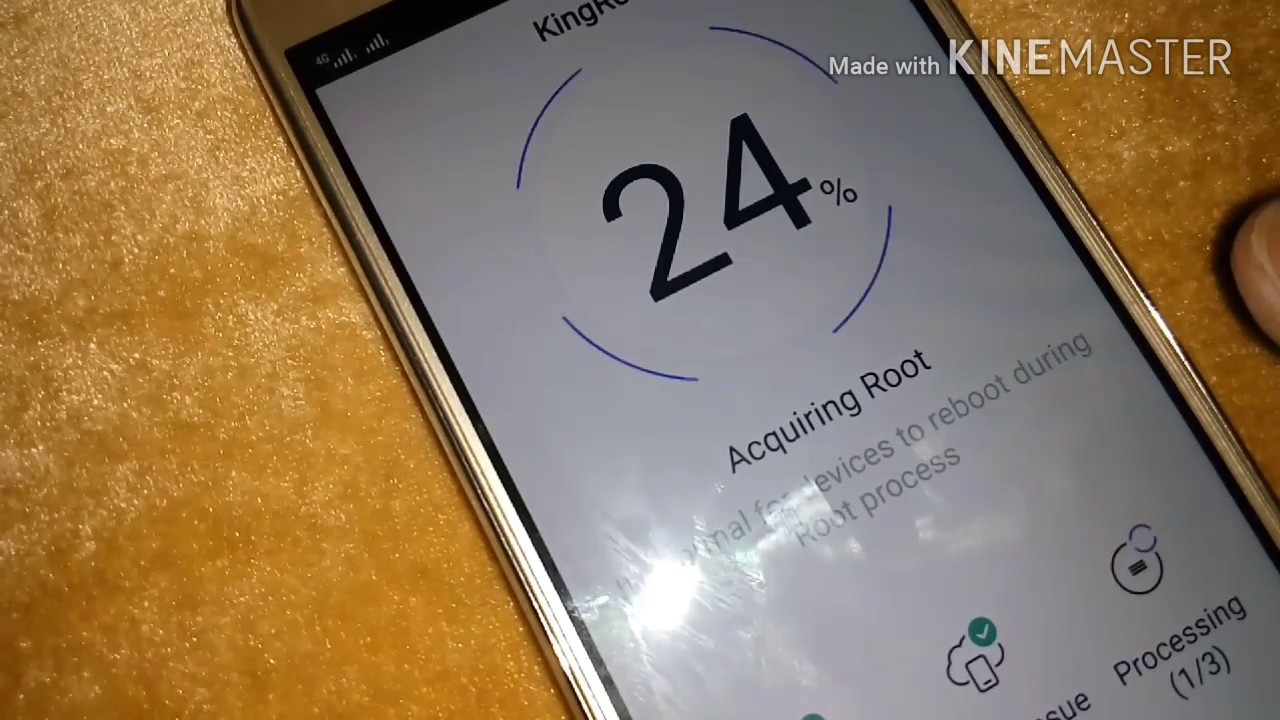Pengenalan
Membatasi pengguna WiFi pada perangkat TP-Link dapat dilakukan untuk mengatur dan mengendalikan akses internet untuk setiap pengguna. Dengan membatasi pengguna WiFi, Anda dapat mencegah pemakaian berlebihan atau akses yang tidak diinginkan. Berikut adalah beberapa langkah untuk membatasi pengguna WiFi pada perangkat TP-Link.
Langkah-langkah
-
Langkah pertama adalah masuk ke antarmuka administrasi TP-Link Anda. Anda dapat mengaksesnya melalui peramban web dengan mengetikkan alamat IP default router TP-Link pada URL. Jika Anda tidak mengetahui alamat IP defaultnya, Anda dapat mencarinya di dokumentasi atau melihat di bagian bawah atau belakang perangkat TP-Link Anda.
-
Setelah masuk ke antarmuka administrasi, masukkan nama pengguna dan kata sandi Anda. Jika Anda belum mengubahnya sebelumnya, biasanya nama pengguna dan kata sandi default adalah "admin".
-
Setelah berhasil masuk, cari menu atau opsi yang berkaitan dengan pengaturan WiFi. Biasanya, ini disebut "Wireless" atau "WiFi Settings". Klik atau pilih opsi tersebut.
-
Di menu pengaturan WiFi, Anda akan menemukan beberapa opsi seperti SSID, enkripsi, dan lain-lain. Cari opsi yang berkaitan dengan "Access Control", "Bandwidth Control", atau "Advanced Settings". Opsi ini biasanya digunakan untuk membatasi pengguna WiFi.
-
Setelah menemukan opsi yang tepat, aktifkan fitur atau opsi yang memungkinkan Anda membatasi pengguna WiFi. Beberapa perangkat TP-Link memiliki opsi "Access Control" yang memungkinkan Anda membatasi pengguna berdasarkan alamat MAC. Opsi lainnya mungkin mengizinkan Anda membatasi pengguna berdasarkan waktu akses seperti "Bandwidth Control" atau "Parental Control".
-
Jika Anda menggunakan opsi "Access Control" berdasarkan alamat MAC, tambahkan alamat MAC perangkat yang ingin Anda batasi aksesnya. Anda dapat menemukan alamat MAC perangkat dengan melihat di pengaturan perangkat atau konsultasikan dokumentasi perangkat Anda.
-
Jika Anda menggunakan opsi "Bandwidth Control" atau "Parental Control", tentukan batasan bandwidth atau jadwal akses untuk setiap perangkat yang terhubung ke jaringan WiFi Anda.
-
Setelah selesai mengatur pembatasan, simpan pengaturan Anda dan keluar dari antarmuka administrasi TP-Link.
Kesimpulan
Setelah mengikuti langkah-langkah di atas, Anda telah berhasil membatasi pengguna WiFi pada perangkat TP-Link Anda. Penting untuk diingat bahwa pengaturan dan pengaturan menu penggunaan WiFi dapat bervariasi tergantung pada model dan versi perangkat TP-Link Anda. Pastikan untuk membaca panduan pengguna perangkat Anda atau mencari dukungan online jika Anda mengalami kesulitan dalam mengatur pembatasan pengguna WiFi.